
Delphi програмасында электрондық кітап жасау
Delphi-дің additional парағының компоненттері.
Delphi ортасы – программисттің жұмысын қамтамасыз ететін күрделі механизм. Delphi негізі болып OBJECT PASCAL тілі қалыптасқан және ол әр түрлі дәрежедегі ең қарапайым программадан күрделі кәсіби программаларды құруға мүмкіндік береді.
Delphi ортасы экранда қатарынан орналасқан бірнеше тереземен сипатталады және тереземен сипатталады және терезелерді экран бойымен еркін жылжытуға мүмкіндік береді. Delphi-ді қосқан кезде 1-суреттегідей көріністі көресіз (басқа версиялы Delphi-де терезелердің айырмашылығы өте аз).
Delphi-дің төрт негізгі терезесі көретілген : негізгі терезе (тақырыбы Delphi 6-Project1),форманың терезесі (тақырыбы Form1),объектілер инспекторының терезесі (Object Inspector) және программа кодының терезесі (Unit 1 pas).
Код терезесінің сол жағында браузердің қосымша терезесі орналасқан, ол арқылы код терезесіндегі хабарламаның құрылымын көруге болады.
Сіздің дербес компьютеріңіздегі көрініс осы суретпен міндетті түрде сәйкес болуы тиісті емес: терезелердің өлшемі және орналасуы олардың жұмыс істеуіне әсер тигізбейді ; егер сіз экранда код терезесін көрмесеңіз,брақ оны көргіңіз келсе , F12 пернені басыңыз.(121 программалау)
Delphi тіліндегі қолданбалы программалар немесе қосымшалар интеграцияланған IDE (Integrated Development Environment) ортасында жасалады.Ол компоненттердің программмалаушымен қарым-қатынасын ұйымдасырады және әр түрлі басқа элементтерінен құрылған бірнеше терезелерден тұрды. IDE интеграцияланған ортасының құралдарын қолдана отырып,қосымшаның интерфейстік бөлігін жобалауға ,программалық код жасауға жіне оны басқару элементтерімен байланыстыруға боладығБұл жағдайда,программа кодын жазу,оны түзету және орындау сияқты барлық әрекеттер IDEортасында орындалады.[8]
Delphi-дің интеграцияланған ортасы көптерезелі болып саналады.Ол төмендегі терезелерден тұрады:
-
Негізгі терезе (Delphi7-Project 1.dpr)
-
Объектілер ағашын шолу терезесі (Object Tree View)
-
Объектілір бақылаушысының терезесі(Object Inspector)
-
Форма құрастырушысының терезесі (Form1.dfm)
-
Код редакторының терезесі(Unit1.pas)
-
Код сілтеушісінің терезесі(Exploring Unit.pas)
Delphi-де дайындалатын программа жоба деп аталады.Жоба форма терезесінде орындалады( қалыпты жағдайдағы аты-Form1).
Жоба құру үшін формаға Компоненттер палитрасына түрлі компоненттер орналастырылады.Компоненттер политрасы негізгі терезеде негізгі мәзірдің оң жақ төменгі бөлігінде орналасқан.Компоненттер қосымша формасы жасалатын құрастыру блогы болып табылады.Барлық компоненттер әрбіреуі жеке парақта орналасқан топтарға бөлінге ,ал әрбіреуі жеке парақта орналасқан топтарға бөлінген,ал әрбір компонент шартбелгімен берілген.[9]
Компонент палитрасы келесі парақтардан тұрады:
-
Standard- стандарт компоненттер
-
additional –қосымша компоненттер
-
Win32-Windows-тың 32 разрядты интерфейсі
-
System –жүйелік функцияларды қосу
-
Data Access- деректер қоймасындағы ақпаратпен жүмыс
-
Data Controls-деректерді басқару элементін жасау,т.с.с
Программадан объект қасиеті мен әдістеріне қатынау қалай жүзеге асыратынын қарастырсақ.
Объект қасиетін көрсету келесі форматта жүзеге асырылады:
<Объект атауы>.<қасиет атауы>
Объект атауынан кейін бос орынсыз нүкте белгісі қойылады да ,төмен қарай ашылатын тізімнен қажетті қасиет атауы таңдалады.
Мысалы:Label1.Caption:=’ Delphi тілі';
Кейде объект қасиетінің өзі объект болу мүмкін.Онда бұл қасиетке сілтеу арасына нүкте қойылған объектілер тізбекшесі арқылы көрсетіледі.
Мысалы: Label1.Font.Color:=clRed;Нәтижеде Label1 объектісіндегі жазу түсі қызыл болады.
Қосымша интерфейісн жасау кезінде әрбір компонентбүшін екі операция орындалады:
-
Компоненттер палитрасынан компонентті формаға орналастыру.
-
Қойылған компоненттің қасиетін орнату.
Компонент қасиеті экранның сол жақ төменгі бөлігінде орналасқан Объект бақылаушысының терезесі арқылы өзгертіледі.Ол екі астарлы беттен тұрады:Properties ( Қасиеттер) және Events (Оқиғалар).
Қасиет (сипаттама,параметр) –объектілердің түрлі мүмкіндіктерін сипаттап ,ағымдық күйін анықтайтын атрибуттар.
Әр компоненттің қалыпты жағдайда берілген аты және қасиет мәндері болады.Оны қалауымызша өзгертуге болады.[10]
Мысалы:Формаға Standard парағынан батырма(Button) және жазба (label)компонетін әкеліп орналастырсақ.олардың аттары және тақырыптары қалыпты жағдайда Form1,Button1,Label1, болады.Компонент тақырыптарын Caption қасиеті арқылыөзгертуге болады.Компонент қасиеттерінің негізгілерін қарастырайық.
Name қасиеті (Tcomponent Name типі) компонент атын көрсетеді.Әр жаңа типке автоматты түрде оның аты және нөмірі меншіктеледі.Мысалы: Form1, Form2, Button1,Еdit2, label1,т.с.с.
Caption қасиеті (Tcaption типті) компоненттің тақырып жолынан тұрады.Ол символдық (String) типті болады.Мысалы: Button1. Caption:=’батырманы шерту’; Form1. Caption:=’Калькулятор’;
Text қасиеті (Tcaption типті) компонентке байланысты жолдан тұрады.Бұл қасиет мәні компонент мазмұны болып табылады.Мысалы:Edit1.text:='Студент';Memo1.Text:=’Блакнот’;
Enabled қасиеті (Boolean типі) компонент белсенділігін анықтайды.Егер қасиет мәні true (ақиқат) болса,онда компонент белсенді ,ал false (жалған) болса,онда компонент белсенді емес.Мысалы: Edit1. Enabled:= false; Button1. Enabled:= false;болса Edit1-дегі мәтінді өзгерту және Button1 батырмасын шерту мүмкін емес.
Color қасиеті (Tcolor типті) компонент фонының түсін анықтайды .
Оның мәндері: ciRed (қызыл),clAqua( ашық-көгілдір) ,clGreen(жасыл) ,clYellow(сары) ,clWhite(ашық) ,clFuchcia(күлгін)т.б.Мысалы:
Edit1.Color:=cl Lime;
Edit1.Font. .Color:=clMaroon;{компоненттің фон түсі ашық жасыл,қаріп түсі қоңыр(каштан)түспен боялады}
Visible қасиеті (Boolean типті) компоненттің көруін басқарады.Егер қасиет мәні true болса,онда компонент экранда көрінеді,керісінше жағдайда көрінбейді.Мысалы: Edit1.Visible:= false; Button1. Visible:= true;
Font қасиеті (TFont типті )-компоненттегі мәтін қарпін анықтайды. TFont класы қаріп параметрін басқаруды жүзеге асыратын келесі қасиеттерден тұрады.
Name (TFont Name типі) қаріп атын анықтайды.
Мысалы:Label1.Font.Name:’Arial’; Edit1.Font.Name:=’KZ Décor’;
Size (Integer типті) –қаріп өлшемін пунктпен береді.
Height (Integer типті)- қаріп өлшемін пиксельмен береді
Мысалы:Label1.Font.Size:=18;
Color (TColor типті) –мәтін түсін береді.
Мысалы:Label1.Font.Color:=clRed;
Style (TFontStyle )-қаріп стилін орнатады және төмендегі мәндерді қабылдайды.
fsItalic-көлбеу қаріп (курсив)
fsBold-жартылай қою қаріп (жирный)
fsUnderline-асты сызылған (подчеркнутый)
fsStrikeOut-үсті сызылған (перечеркнутый)
Label1.Font.Style:=[fsBold]; Edit1.Font.Style:=[fsBold,fsItalic];
Негізгі терезе
Негізгі терезеде Delphi-дің негізгі мәзірі,пиктографиялық батырмалар және компоненттер палитрасы орналасқан.Негізгі мәзірде Delphi функцияларын іске қосу бұйрықтарының жиынтығы бар.
Delphi-мен алғаш танысу үшін пиктографиялық батырмалармен жұмыс жасайық.Негізгі терезенің барлық элементтері терезенің сол жағындағы арнайы панельде орналасқан басқару батырмалары болып табылады.
Кез келген панельді (негізгі мәзірден басқа) терезеден алып тастауға болады (көрінбейтін режим).Панельдің орналасуын тінтуір арқылы жылжытып реттейміз.Ол үшін тінтуірдің сол жақ батырмасын батырманың үстіне әкеліп ,басып тұрып,қажетті жерге жылжытамыз.Төменде стандартты түрде орналаспаған панель мен негізгі терезенің көрінісі.
Пиктографиялық батырмалар
Пиктографиялық батырмалар негізгі мәзірде орналасқан және опцияларға жедел ұсыныс жасауға мүмкіндік береді.Қызмет бөлімі бойынша олар 4 топқа бөлінеді.Әр топ жеке панельде орналасады.Төменгі кестеде Пиктографиялық батырмалар арқылы іске асырылатын бұйымдардың мінездемелері көрсетілген.
Пиктографиялық батырмалардың сирек қолданылатындарын алып тастап немесе жиі қолданылатын батырмаларды қосу арқылы өзгертуге болады.Батырмалардың құрамын өзгерту үшін,кез келген барырмаға оң жақ тінтуір батырмасымен шертіңіз және ашылған қосымша мәзірінің ішінен Customize (Модифицировать-Жаңарту) опциясын таңдвңыз-сол сәтте экранда терезенің элементтерін реттейтін қосымша сұхбат терезесі ашылады
Егер топ атауының ішінен сол жағында орналасқан жалауша белгісін алып тастасақ (Toolbar панелі),осыған сәйкес панель терезеден өшіріледі.Бартырманы өшіру үшін,оны тінтуірдің сол жақ батырмасын жібермей басып тұрып батырманы негізгі терезе шекарасының сыртына жылжытып шығарыңыз.сурет
Компоненттер палитрасы
Компоненттер палитрасы- Delphi-дің негізгі байлығы.Ол негізгі терезенің оң жағында орналасқан және оның ішінде қажетті компонентті табуға арналған бөлімшелер бар.
Компоненттер арқылы программаның каркасы жасақталады,яғни экрандағы сыртқы көрінісі:терезелер,батырмалар,таңдамалы тізімдер және т.б. компоненттер палитрасы,батырмалар панелі сияқты реттеледі.Ол үшін тінтуір батырмасының оң жағымен кез келген пиктограмманы шертіп және Properties(Свойства-Қасиеттер) опциясын таңдаған кезде арнайы редактор терезесі ашылады.сурет
Форманың терезесі болашақ программаның Windows-терезесі ретінде бейнеленеді.Алғашқы кезде терезе бос болады.Нақты айтатын болсақ,форманың терезесі Windows-қа лайықты стандартты интерфейс элементтерінен тұрады-жүйелік мәзір,шақыру батырмалары,тақырып жолы,координаталық нүктелермен толтырылған жұмыс аймағы (формада орналасқан компоненттерді реттеу үшін).
Объектілер инспекторы терезесі
Формада орналасатын кез келген компонент белгілі бір параметрлермен сипатталады:орналасумен ,өлшемімен ,түсімен және т.б.Программист осы параметрлердің бір бөлігін,мысалы,компоненттің орналасуы мен өлшемін форма терезесінде өзгерте алады.Объектілер инспекторы терезесі параметрлерді өзгертуге арналған.5-сурет
Бұл терезе Properties (Қасиеті-Свойства) және Events (Оқиға-События) атты екі парақтан тұрады. Properties парағы компонентерге қажетті қасиетті орнатуға арналған,ал Events парағы компоненттің әр түрлі жағдайға байланысты әрекетін анықтайды.
Объектілер инспекторы терезесінің әр парағы екі бағанды кесте ретінде бейнеленеді.Сол жақ бағанында –қасиет пен оқиға атауы беріледі,оң жақ бағанында- қасиеттің нақты мәні немесе осы оқиғаны өңдейтін программаның шағын франменттінің атауы беріледі.Кестенің жолдары тінтуір батырмасының шертілуі арқылы таңдалады және қарапайым немесе күрделі қасиеттермен бейнеленеді.
Қарапайым қасиетке,бірлік мәні мен белгіленетін сан,символдар,True (Ақиқат-Истина) немесе False(Жалған-Ложь) мәндері және т.б.жатады.
Мысалы,Caption(Тақырып-Заголовок) қасиеті символдар жазбасы арқылы беріледі, Height(Биіктігі-Высота) және Width(Ені-Ширина) сандар арқылы беріледі, Enabled (Жеткіліктілік-Доступность) қасиеті True және False мәндерімен анықталады.Яғни,объектінің қасиетіне – объектінің қалып күйі,анықтаушы түрі және мінездемесі жатады.
Күрделі қасиеттер бірлік мәндерімен анықталады.Ондай қасиеттерінің сол жағында <+> белгісі көрсетіледі.Қасиеттің атауына (кестенің сол жақ бағаны)тінтуір барырмасымени шерткенде,құрамына күрделі қасиеттері бар тізім ашылады.Тізімді жабу үшін,қайтадан тінтуір батырмасымен шерту қажет.Объектілер инспекторы терезесінің жоғарғы жағында,формада орналасқан компоненттерін көрсететін, ашылмалы тізім орналасқан.Форманың өзі компонент болғандықтан, оның атауы да осы тізімде орналасады (Form1).
Программа кодының терезесі программа текстін жазуға және оны реттеуге арналған.Текст арнайы тәрттіппен құрастырылады және программа жұмысының алгоритмін сипаттайды.
Текст жазу тәртібінің қосындысын,программалау тілі деп атайды. Delphi жүйесінде OBJECT PASCAL программалау тілі қолданылады,бұл Borland корпорациясының Паскаль тілінің кеңейтілген және жаңартылған версиясы.
Delphi ортасында жұмыс істейтін программист үшңн бұл тілді білу міндетті шарттардың бірі болып табылады.Алғашқы кезде бос форманың Windows-терезе ретінде жұмыс жасауын қамтамасыз ету үшін программа кодының терезесі минималды тексттен тұрады.
Жұмыс барысында программист болашақ программаның қажеттілігіне байланысты программа кодынның терезесіне қосымша мәліметтерді енгізеді.Қарапайым программаны құру үшін программа кодын өзгерту қажет болады,сондықтан төменде код терезесімен жұмыс істеудің негізгі әдістерін қарастырамыз.
Код терезесінің жоғарғы жағында келесі жазбалар болады:
unit Unit1;
interface
uses
Windows.Massages.SysUtils.Classes.Graphics,
Controls,Forms,Dialogs;
type
TForm1=class(TForm)
private
(Private declarations)
public
(Public declarations )
end;
var
Form1:TForm1;
implementation
($R*.DFM)
end.
Жаңа форманы құрастырған кезде ,бұл жазбаларды Delphi автоматты түрде код терезесіне орналастырады.Код терезесінің ішіне жаңа жазба орнату үшің тінтуір пернесімен шертіп курсорды қажетті жерге орналастырыңыз,содан кейін пернелік тақта арқылы текстті енгізіңіз.Әдетте программа кодының тексті бірнеше жолға орналасады.
Келесі жолға көшу үшін Enter батырмасын қолданыңыз.Егер жазбаны енгізу кезінде қате жіберсеңіз,қате жазылған символды Backspace батырмасы арқылы өшіріңіз.
Егер терезеде код жазбалары көп болса,әдетте код терезесімен бірге кодтың Навигаторы іске қосылады,ол қажетті элементтерді іздеуге көмектеседі.
Шағын программаларды құрған кезде,код Навигаторы терезесін жауап қоюға болады.Жабылған терезені қайта ашу үшін тінтуірдің оң жақ пернесімен код терезесіне шертіп,View/Code Explore опциясын таңдаңыз.Бұл терезе қосымша панельде орналасқан және оның басқарушы батырмасы рамканың жоғарғы жағында бейнеленеді.[15]
Delphi ортасының меню жолы
Менюдің “Файл” (File) пункті командаларын қарастырайық. Бұл пунктте «Құру»(Создать), «Ашу»(Открыть), «Жобаны ашу»(Открыть проекта), «Таңдау»(Выбрать), «Сақтау»(Сохранить) және т.б. командалар қарастырылған. Толығырақ сипаттама алу үшін «Кесте 1» -де берілген.
Кесте 1. Менюдің “Файл” (File) пункті командалары.
[Ескертпе: автормен ұсынылған]
|
Меню командалары |
Сипаттамасы |
|
Создать (New) |
Құралатын объекттің типін (қосымша, форма, модуль) таңдауға арналған ішкі меню |
|
Открыть… (Open) |
Құрылған проект, форма, модуль, редактордағы тексттік файлды жүктеу үшін ашуға арналған диалогты терезені бейнелейді. Егер модуль форманы сипаттаса, онда бұл форма экранда пайда болады |
|
Открыть проект… (Open Project) |
Құрылған проекттi жүктеу үшiн диалогты терезенi көрсетедi (.bpr или .bpk) |
|
Кесте 1 жалғасы |
|
|
Выбрать (Reopen) |
Соңғы жабылған проекттер мен модульдердiң тiзiмiнен тұратын iшкi менюдi көрсетедi |
|
Сохранить (Save) |
Редактрленген файлды оның ағымды атымен сақтайды |
|
Сохранить как… (Save As) |
Проект файлындағы өзгертулердi енгiзiп ағымды файлды жаңа атпен сақтайды |
|
Сохранить проект как… (Save Project As) |
Ағымды проекттi жаңа атпен сақтайды |
|
Сохранить все (Save All) |
Барлық ашылған файл, проект пен модульдердi сақтау |
|
Закрыть (Close) |
Ағымды проекттi және онымен байланысты модульдер мен формаларды жабады |
|
Закрыть все (Close All) |
Барлық ашылған файлдарды жабады |
|
Использовать модуль (Use Unit) |
Таңдалған модульдi белсендi модульдiң сипаттамасына қосады |
|
Печать (Print) |
Белсендi файлды баспаға бередi |
|
Выход (Exit) |
Проекттi жабады және ортадан шығады |
Менюдiң басқа пунктерiн қарастырайық. “Правка” (Edit) пунктi “Отменить” (Undo) және “Вернуть” (Redo) командаларынан тұрады, олар редактормен жұмыс iстеу кезiнде жасалған қате әрекеттердiң салдарын жоюға өте пайдалы. Мысалы, егер қажет текст фрагментi кездейсоқ өшiрiлген жағдайда.
“Отменить” (Undo) командасын орнату үшiн редактор менюiндегi Сервис | Опции редактора (Options | Environment) пунктiн қалай қолдануға болатындығын түсiндiредi. “Отменить” (Undo) командасының мүмкiн санын шектеуге болады. “Вырезать”(Cut), “Копировать”(Copy), “Вставить” (Paste) және “Удалить”(Delete) командаларының қызметi Windows-тың басқа қосымшаларындағы осы командалардың қызметiмен бiрдей, бiрақ Delphi-де оларды тек текстке емес, визуалды компоненттерге де пайдалануға болады.
“Сделать верхним” (Bring To Front), “Сделать нижним” (Send To Back), “Выровнять” (Align) және “Размер” (Size) командалары 1 сабақта талқыланған. Қалған 4 пункт формаладың сыртқы түрiн жылдам “безендiруге” көмектеседi.
“Поиск” менюiнде программаны орындау кезiнде қатенi табуға көмектесетiн “Find Error” (қатенi iздеу) командасы бар. Қате туралы хабарда оның адресi (орны) көрсетiлген жағдайда Сiз менюдiң Search | Find Error пунктiн таңдап, сол адрестi енгiзуіңізге болады. Егер мүмкiндiк болса, Delphi ортасы программада қате жiберiлген орынға сiздi апарады.[16]
Менюдiң “Вид” (View) пунктi командаларын қарастырып, сипаттама берейік «Кесте 2».
Кесте 2. Менюдiң “Вид” (View) пуктiнiң құрамы.
[Ескертпе: автормен ұсынылған]
|
Меню командалары |
Сипаттамасы |
|
Менеджер Проектов (Project Manager) |
Проектiлердiң менеджерiн көрсету |
|
Инспектор объектов (Object Inspector) |
Объектiлер инспекторын көрсету. Онда өзгертуге болатын белсендi компоненттердiң қасиеттерiн бейнелейдi |
|
Дерево объектов (Object TreeView) |
Сiздiң формаңызға, модульге және т.б. орналастырған визуалды не визуалды емес компоненттердiң сатылы ағаш тәрiздес тiзiмiн көрсету |
|
Список дел (To do List) |
Жасалған iс-әрекеттер тiзiмi |
|
Панель выравнивания (Alignment Palette) |
Формадағы объектiлердi әртүрлi параметрлер бойынша түзету |
|
Обозреватель (Browser) |
Программадағы объектiлер сатысын, бастапқы текстегi идентификаторды iздеу және т.б. көру құралдарын шақыру |
|
Обзор кода (Code Explorer) |
Сiздiң модулiңiзде сипатталған барлық типтердi, қасиеттердi, әдiстердi, глобалды айнымалыларды көрсететiн ағаш тәрiздес диаграмманы ұсынады |
|
Список компонентов (Component List) |
Компоненттер палитрасының альтернативасы. Тышқан болмаған жағдайда компоненттер аты бойынша iздеуде пайдаланады |
|
Список окон (Window List) |
Delphi ортасында ашылған терезелер тiзiмi |
|
Форма/Модуль (Toggle Form/Unit) |
Формадан оған сәйкес модульге өту, тiзiмнен модульдi немесе форманы таңдау |
|
Список модулей (Units) |
Проектiдегi модульдер тiзiмi |
|
Список форм (Forms) |
Проектiдегi формалар тiзiмi |
Менюдiң “Project” (Проект) пунктiнде проектiні компиляциялауға (compile) немесе құруға (build) болады. Егер Compile немесе Run таңдаса, онда Delphi соңғы компиляциядан кейiн тек өзгертiлген модульге ғана қайта компиляция жасайды. Бiр жағынан Build all бастапқы текстке қол жету мүмкiндiгi бар модульдердiң барлығын қайта компиляциялайды. «Проверить» синтаксис (Syntax Check) командасы DCU файлын жаңартпай, тек программа кодының дұрыстығын тексередi.
Ең төмендегi Информация (Information) пунктi программа туралы мына ақпаратты бередi: берiлгендер, ағын және код сегменттерiнiң өлшемi, локальды динамикалық жадының өлшемi және компиляцияланған жолдардың саны.
“Выполнить” (Run) пунктiн программаны компиляциялауға және жүктеуге және де командалық жолдың параметрлерiн программаға беру үшiн қолданады.
Standard парағы
- Объектілер репозитариясын ашу (File/new)
Объектілер репозитариясын ашу (File/new)
 - бұрыннан құрылған
файлды ашу (File / open file)
- бұрыннан құрылған
файлды ашу (File / open file)

-файлды дискіде сақтау (File / Save as….) (Ctrl+S)

- дискіге жазып барлық файлдарды сақтау (File / Save all)
 - бұрыннан құрылған программаның жобасын ашу (File /
open)
- бұрыннан құрылған программаның жобасын ашу (File /
open)
(Ctrl+F11)

- жобаға жаңа файлды қосу (Project / Add to Рroject) (Shift+F11)

- жобадағы файлды жою (Project / Remove from Project)
View қарап шығу тобы
 - екпінді жобаның
құрамындағы модульдер тізімінен қажетті
- екпінді жобаның
құрамындағы модульдер тізімінен қажетті
модульді таңдау (View / Units) (Shift+F12)
 -екпінді жобаның құрамындағы формалардың тізімінен керекті форманы таңдау (View / Form)
(Ctrl+F12)
-екпінді жобаның құрамындағы формалардың тізімінен керекті форманы таңдау (View / Form)
(Ctrl+F12)
 -форманың терезесінен программа кодының
терезесіне және одан
-форманың терезесінен программа кодының
терезесіне және одан
кері өту (View / Toggle Form Unit) (F12)

-жаңа форманы құру (View / New Form)
Debug (түзету ) тобы
![]() -
программаны компиляциялау және орындау
-
программаны компиляциялау және орындау

- түзету енгізіп жатқан программаның жұмысын уақытша тоқтату
(Run / Program Pause)

-қадамдық тексеру ішкі пограмманың жұмысын бақылау тәртібінде
орындайды.
Custome (баптау) тобы

-Delphi ортасының құрамындағы анықтама жүйесін іске қосу.
(Help / Cоntents)
- Delphi ортасының екпінді күйін
сақтау.
Delphi ортасының екпінді күйін
сақтау.
Standard парағының құрамына келесі компоненттер кіреді. Төмендегі «Кесте 3» - де командалар мен олардың функцияларына сипаттама берілген.
Кесте 3 Standard парағы компоненттері. [Ескертпе: автормен ұсынылған]
|
Белгісі |
Аты |
Атқаратын жұмысы |
|
|
Frame |
Жиектері бар форма тәрізді аумақ, басқа компоненттерді контейнері ретінде қолданылады |
|
|
Main Menu |
Бағдарламаның негізгі меню жүйесі. Компонент арқылы күрделі меню құрып, жұмыс атқаруға болады. |
|
|
Popup Menu |
Көмекші немесе локалды меню. Әдетте бұл меню тышқанның оң батырмасын басқанда пайда болады. |
|
|
Label |
Белгі. Компонентке шағын жазу орналастыру мақсатында қолданылады. |
|
|
Edit |
Енгізу қатары. Бір мәтіндік жолды енгізу, көрсету және түзету амалдарын орындауға қолданылады. |
|
|
Memo |
Көпжолдық мәтін редакторы. Енгізу және шығару амалдарын орындауға қолданылады. |
|
|
Button |
Нұсқаулық батырма. OnClick оқиғасын өңдеуші үзінді кейбір нұсқауларды орындайды. |
|
Кесте 3 жалғасы |
||
|
|
Check Box |
Тәуелсіз ауыстырғыш. Бағдарламаны орындалу барысында тышқанды басқанда енгізілетін ауыстырғыштың Checked мәні өзгертіледі. |
|
|
Radio Button |
Тәуелді ауыстырғыш. Әдетте ол осындай тағы да бір компонентпен бір топқа біріктіріледі. Тышқанмен сырт еткізгенде алдыңғы таңдалған компоненттің босатылуына себеп болады. |
|
|
List Box |
Таңдау тізімі. Опциялар варианттарының тізімін ұсынады және таңдалған бір опцияны бақылауға мүкіндік туғызады. |
|
|
Combo Box |
Қиыстырылған таңдау тізімі. Таңдау тізімінен және мәтін редакторынан тұрады. |
|
|
ScrollBar |
Басқару белдеулері. Windows терезелері сияқты тік және көлденең белдеулерін ұсынады. |
|
|
GroupBox |
Элементтер тобы. Бір мағыналық компоненттерді біріктіру. |
|
|
RadioGroup |
Тәуелді ауыстырғыштар тобы. Бір-бірімен байланысқан бірнеше ауыстырғыштармен жұмыс атқаруға мүмкіндік туғызады. |
|
|
Panel |
Тақташа. Бірнеше компоненттерді біріктіру үшін қолданылады. Ішкі және сыртқы жиектері бар, жаншылған және дөңесті эффектілерін көрсетуге болады. |
|
|
ActionList |
Әрекеттер тізімі. Пайдаланушының бір тектес элементтер тобындағы басқару элементін таңдау әрекетіне, бағдарламаны сезіндіру амалдарын орындатуға арналған. |
Additional парағының құрамына сұхбаттасу терезелерін орналастыру үшін қолданылатын келесі компоненттер кіреді.
![]()
Сурет 4. Additional парағы. [Ескертпе: автормен ұсынылған]
Төменде Additional парағы компоненттері мен олардың функциялары келітірген «Кесте 4».
Кесте 4 Additional парағы компоненттері. [Ескертпе: автормен ұсынылған]
|
Белгі |
Аты |
Атқаратын жұмысы |
|
|
BitBtn |
Бетінде суреті және жазуы бар нұсқаулық батырма |
|
|
SpeedButton |
Пиктограммалық батырма. Әдетте негізгі менюдің опцияларына қол жеткізу үшін қолданылады. |
|
|
MaskEdit |
Арнайы мәтіндік редактор. Енгізілетін мәтінді сүзу үшін қолданылады. |
|
|
StringGrid |
Жолдар кестесі. Осы компонент мәтіндік мәліметті кесте түрінде көрсетуге мүмкіндік туғызады. |
|
|
DrawGrid |
Кез келген түрдегі мәліметтерден тұратын кесте (тіпті сурет те болуы мүмкін) |
|
|
Image |
Сурет. Осы компоненттің көмегімен суреттерді, пиктограммалар мен метофайлдарды шығаруға болады. |
|
|
Shape |
Фигура. Осы компоненттің көмегімен әр түрлі фигураларды (төртбұрыш, эллипс, шеңбер т.с.с.) формаға оналастыруға болады. |
|
|
Bevel |
Жиектеу. Терезенің бір аумағын үш өлшемді жиекпен немесе белдеулермен жиектеу. |
|
Кесте 4 жалғасы |
||
|
|
ScrollBox |
Қарап шығу белдеулермен қамтылған тақташа. Егер тақташадағы орналастырылған компоненттер ашылған терезеде толығымен көрсетілмесе, онда белдеулер автоматты түрде орнатылады. |
|
|
CheckListBox |
Ұсынылған тізімнен бірнеше опцияларды таңдауға мүмкіндік береді (әр опция CheckBox ауыстырғышымен қамтылған ) |
|
|
Srlitter |
Шек. Бұл компонент формадағы екі көрінетін компоненттер аралығында орналасады және бағдарламаның орындалу барысында компоненттердің арасындағы шегін жылжытуға мүмкіндік туғызады. |
|
|
StaticText |
Статистикалық мәтін, Label – ден айырмашылығы - өзіндік Windows терезесімен қамтылған. Сондықтан бұл терезедегі мәтінді жиектеуге болады. |
|
|
ControlBar |
Басқару белдеулері. Drag$Dock технологиясындағы компоненттерді «айлақтату» жабдығы – контейнері. |
|
|
Application Events |
Егер бұл компонент формаға орналастырылса, онда Windows-тің бағдарламаға арналған хабарлары сол терезеге шығарылады. |
|
|
Chart |
Диаграмма. Берілгендердің графикалық көрінісін шығаратын арнайы тақташаларды құруды жеңілдетеді. |
Dialogs парағы. Dialogs парағында Windows ортасының стандартты сұхбаттасу элементтерін ұйымдастыру үшін қолданылатын компоненттері орналасқан «Сурет 5». Осы парақтың объектілері орындалғанда көрінбейді және сұхбаттасу жұмыстары бағдарламалы орындалады.
С![]() урет 5
Dialogs парағы. [Ескертпе: автормен
ұсынылған]
урет 5
Dialogs парағы. [Ескертпе: автормен
ұсынылған]
Мысалы, if Open Dialog1.Execute then Image1.Picture.LoadFromFile (OpenDialog1. FileName);
Windows–тің сұхбаттасу терезелерінің Dialogs парғында пайда болуларының реті: Open Dialog – сұхбаттасуды таңдау; SaveDialog – файлдарды сақтау; FontDialog – қаріпін орнату; ColorDialog – түсті таңдау; PrintDialog – баспаға шығару; PrinterSetupDialog – принтерді орнату; FinDialog – жолды іздеу; ReplaceDialog – іздеу және алмастыру.
System парағы. Бұл парақты компоненттері DDE, OLE таймер және т.с.с. жүйелі сервистік элементтеріне қол жеткізуге мүмкіндік туғызады «Сурет 6».
С урет 6.
System парағы. [Ескертпе: автормен
ұсынылған]
урет 6.
System парағы. [Ескертпе: автормен
ұсынылған]
System парағы компоненттері төмендегі компоненттер тұрады. Бұл командалар функциясын төмендегі «Кесте 5» көруге болады.
Кесте 5. System парағы компоненттері. [Ескертпе: автормен ұсынылған]
|
Белгі |
Аты |
Атқаратын жұмысы |
|
|
Timer |
Таймер, OnTimer оқиғасы Interval (аралығы) қасиетінде анықталған уақыт аралығы бойынша шақырылады. Уақыт аралығы 1...65535 мс. |
|
|
PaintBox |
Сурет салуға арналған аумақ. Тышқанмен байланысты оқиғаны өңдеу үзіндісінің TРaintBox-пен салыстырмалы координаттарымен анықталады. |
|
|
FileListBox |
Арнайы тізімді ListBox, Мұндағы көрсетілген деректориядағы (Directory қасиеті) файлдардың тізімін шығаруға болады. Файлдар атына Mask қасиеті арқылы олардың түрін анықтауға болады.Сонымен қатар, FileEdit қасиеті арқылы файл түрін редакциялауға мүмкіндік туғызатын редакторды анықтауға болады. |
|
Кесте 5 жалғасы |
||
|
|
|
Арнайы тізімді ListBox, Мұндағы ағымдағы табақшаның деректориялар құрылымы көрсетіледі. |
|
|
DriveComВox |
Арнайы ағымды табақшаны таңдау ComboВoxDirlist қасиеті арқылы TdirextoryListBox элементі басқа табақшаларға өту әрекеттерін қадағалап отырады. |
|
|
Filter ComboВox |
Арнайы файлдар атын таңдауға мүмкіндік туғызатын ComboВox. Файлдар тізімі Filter - фильтр сүзгіш қасиеті арқылы анықталады. Ол үшін (файл) FileList қасиетінде файл түрінің үлгісі анықталған TFileListBox элементі орнатылады. |
|
|
Media Player |
Мультимедиалық құрылғыларды (CD-ROM, MIDI т.с.с.) басқару жұмыстарын атқарады. Play, Stop, Record батырмаларымен қамтылған. Ал аталған құрылғылармен жұмыс істеу үшін қосымша арнайы құрылғылар және бағдарламалар қажет болуы мүмкін. |
|
|
Ole Container |
Ole – объектілерін орналастыруға болатын жабдық (контейнер). |
|
|
DDEClientConv, |
DDE байланысын ұйымдастыру үшін қолданылатын 4 компонент. компоненттер арқылы DDE – сервер. Осы (шығар көзі) және DDE - клиент (қабылдаушы) қосымшаларынан құрастыруға болады. |
|
|
DDEClientItem, |
|
|
|
DDEServerConv, |
|
|
|
DDEServerItem, |
|
Delphi ортасының құрамына бірнеше компоненттер кіреді. Солардың кейбір маңыздыларын қарастырайық.
![]()
Сурет 7. Standard парағы. [Ескертпе: автормен ұсынылған]
Standard парағының құрамына келесі компоненттер кіреді:
Кесте 6. Standard парағы компоненттері. [Ескертпе: автормен ұсынылған]
|
Белгі |
Аты |
Атқаратын жұмысы |
|
|
Label |
Белгі. Компонентке шағын жазу орналастыру мақсатында қолданылады. |
|
|
Edit |
Енгізу қатары. Бір мәтіндік жолды енгізу, көрсету және түзету амалдарын орындауға қолданылады. |
|
|
GroupBox |
Элементтер тобы. Бір мағыналық компоненттерді біріктіру. |
Additional парағы. Additional парағының құрамына сұхбаттасу терезелерін орнату үшін қолданылатын келесі компоненттер кіреді.
С урет 8.
Additional парағы. [Ескертпе: автормен
ұсынылған]
урет 8.
Additional парағы. [Ескертпе: автормен
ұсынылған]
Additional парағының құрамына келесі компоненттер кіреді. Компоненттер мен олардың функциясын қарастырайық «Кесте 7».
Кесте 7 Additional парағы компоненттері. [Ескертпе: автормен ұсынылған]
|
Белгі |
Аты |
Атқаратын жұмысы |
|
|
BitBtn |
Бетінде суреті және жазуы бар нұсқаулық батырма |
|
|
Image |
Сурет. Осы компоненттің көмегімен суреттерді, пиктограммалар мен метофайлдарды шығаруға болады. |
|
Кесте 7 жалғасы |
||
|
|
Bevel |
Жиектеу. Терезенің бір аумағын үш өлшемді жиекпен немесе белдеулермен жиектеу. |
|
|
SpeedButton |
Пиктограммалық батырма. Әдетте негізгі менюдің опцияларына қол жеткізу үшін қолданылады. |
System парағы. Бұл парақты компоненттері DDE, OLE таймер және т.с.с. жүйелі сервистік элементтеріне қол жеткізуге мүмкіндік туғызады.
С урет 9.
System парағы. [Ескертпе: автормен
ұсынылған]
урет 9.
System парағы. [Ескертпе: автормен
ұсынылған]
System парағының құрамына келесі компоненттер кіреді. Мысалға, «Кесте 2.3» - де Timer командасы келтірілген.
Кесте 8. System парағы. [Ескертпе: автормен ұсынылған]
|
Белгі |
Аты |
Атқаратын жұмысы |
|
|
Timer |
Таймер, OnTimer оқиғасы Interval (аралығы) қасиетінде анықталған уақыт аралығы бойынша шақырылады. Уақыт аралығы 1...65535 мс. |
Бұл команда арқылы уақыт тағайындалады. Операция белгілі бір уақыт аралығында орындалады.
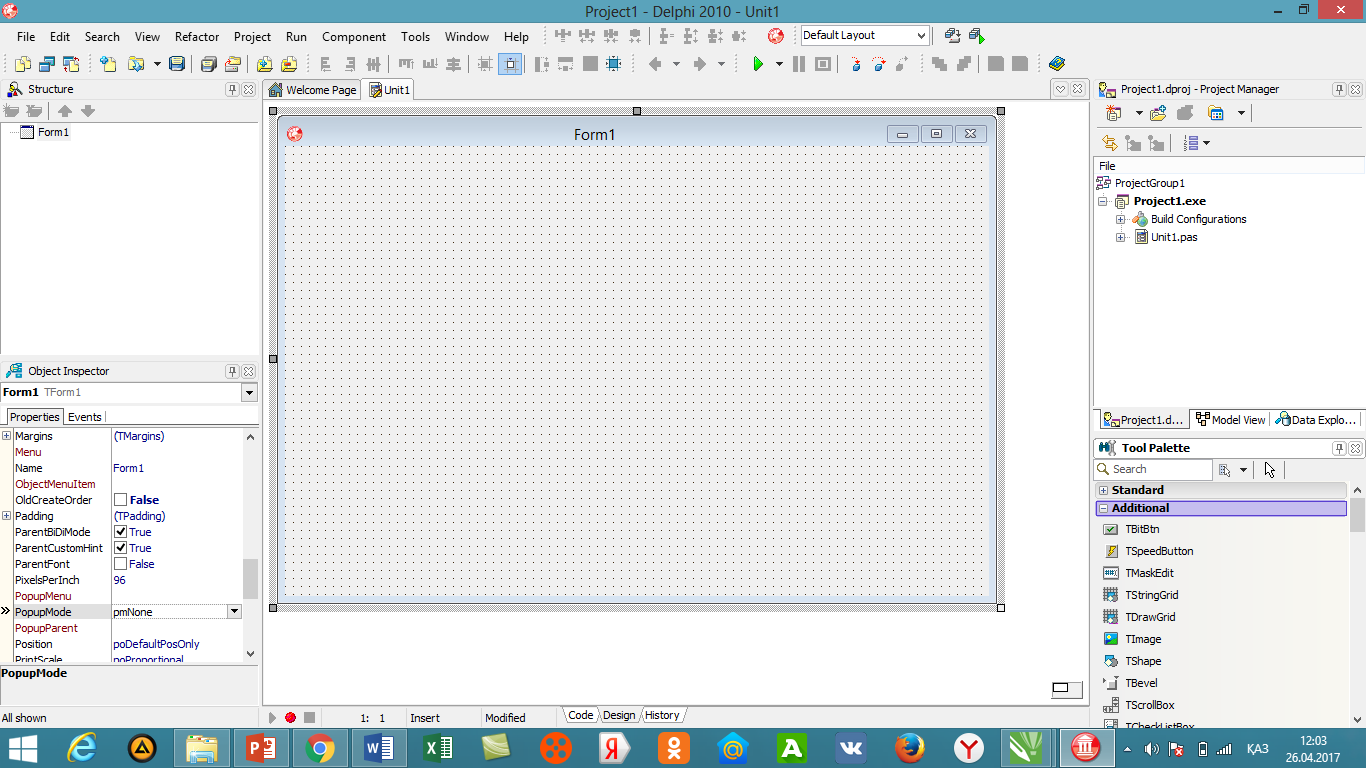
Сурет1. – Delphi бағдарламасының интерфейсі.
[Ескертпе: автормен ұсынылған]
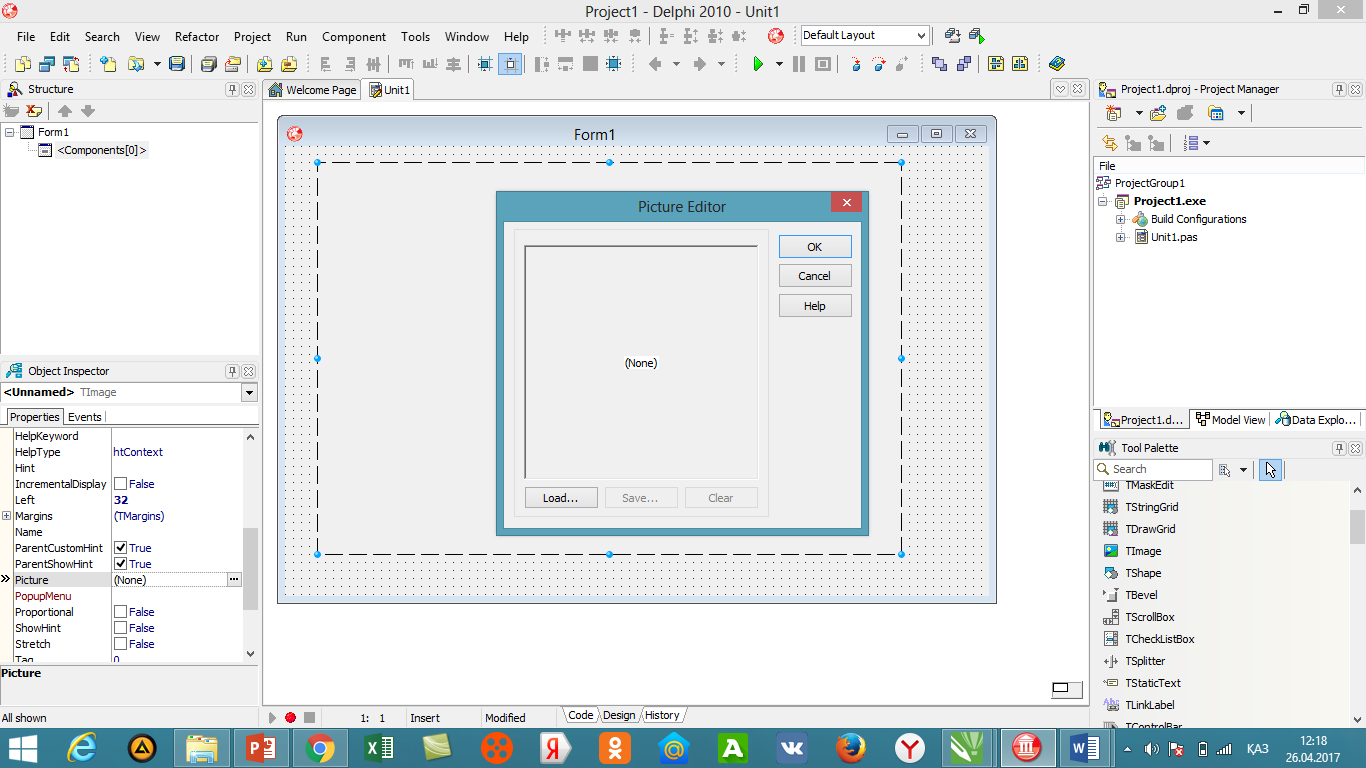
Сурет 2 . – Delphi бағдарламасында формаға сурт қою.
[Ескертпе: автормен ұсынылған]
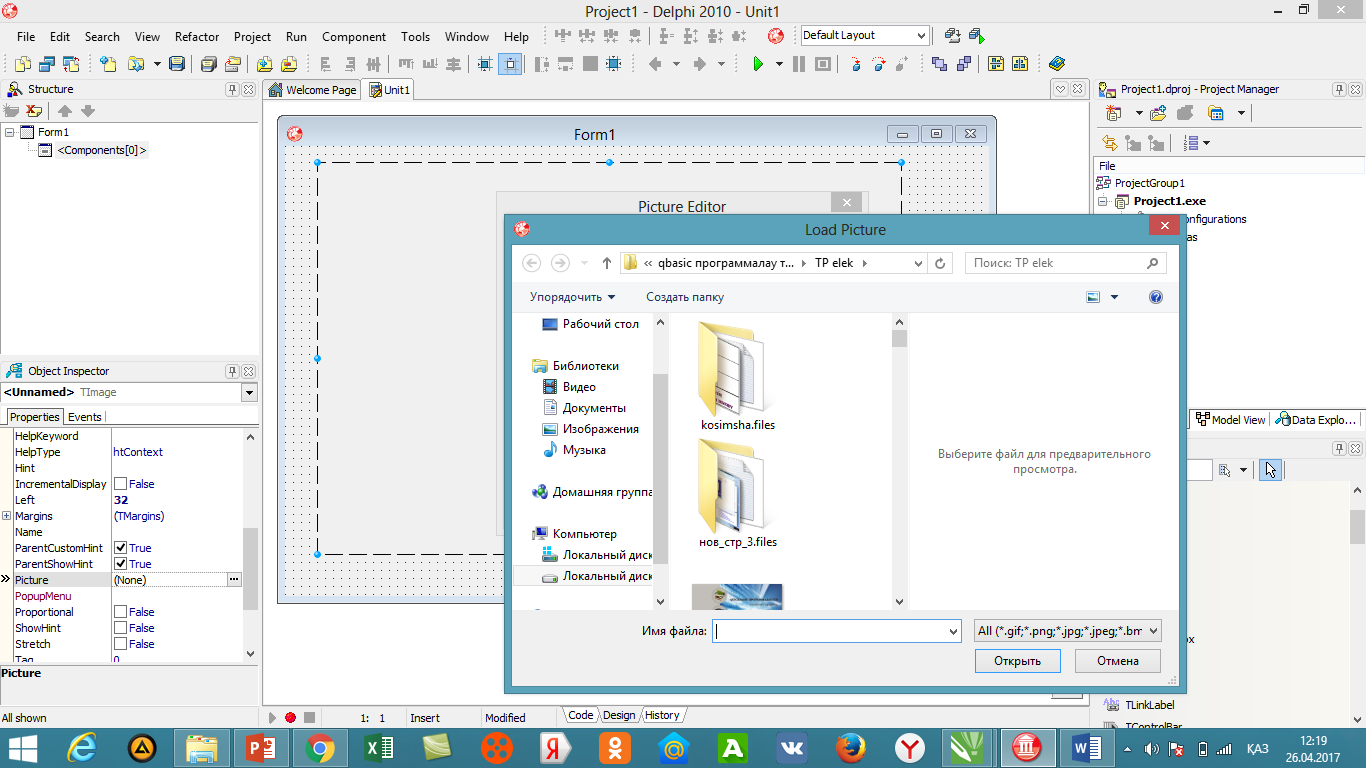
Сурет 3 . – Delphi бағдарламасында формаға сурет қою.
[Ескертпе: автормен ұсынылған]
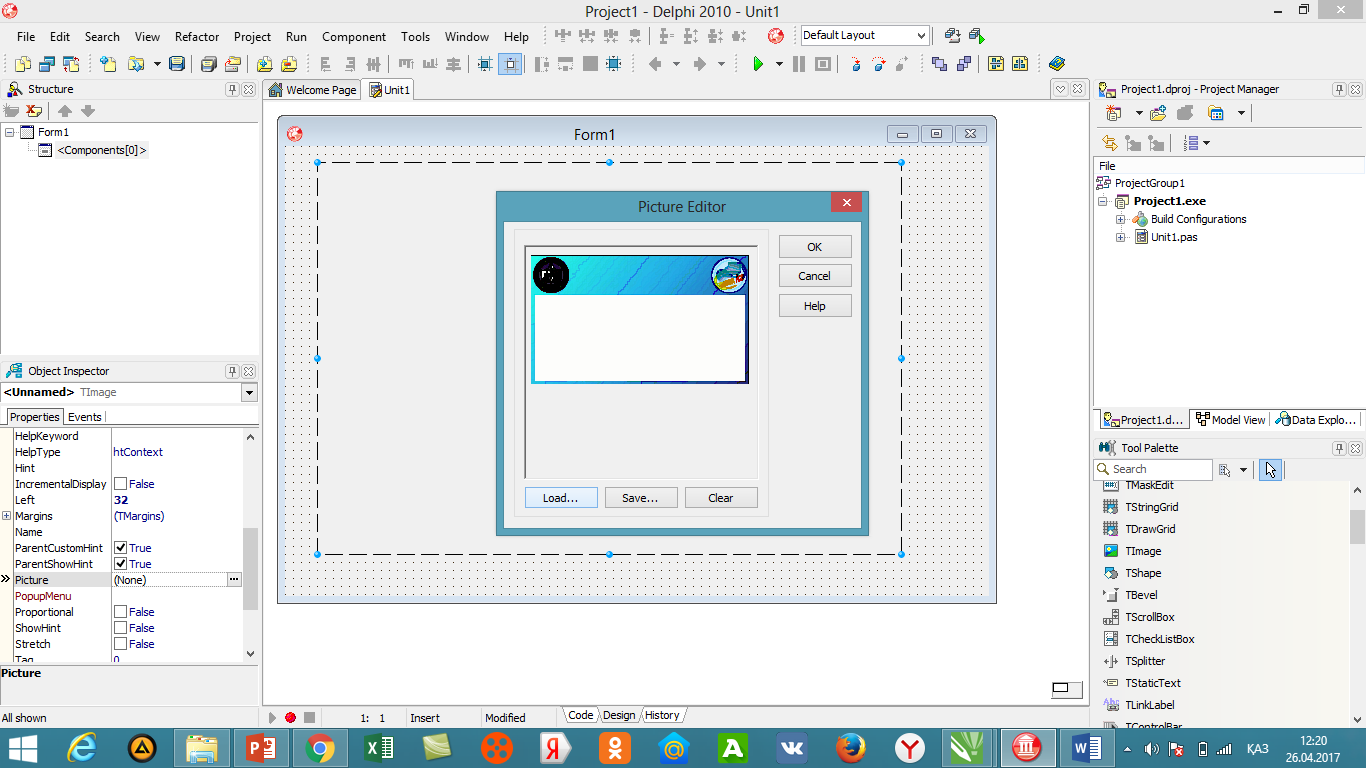
Сурет 4. – Delphi бағдарламасында қойылған сурет.
[Ескертпе: автормен ұсынылған]
жүктеу мүмкіндігіне ие боласыз
Бұл материал сайт қолданушысы жариялаған. Материалдың ішінде жазылған барлық ақпаратқа жауапкершілікті жариялаған қолданушы жауап береді. Ұстаз тілегі тек ақпаратты таратуға қолдау көрсетеді. Егер материал сіздің авторлық құқығыңызды бұзған болса немесе басқа да себептермен сайттан өшіру керек деп ойласаңыз осында жазыңыз
Delphi програмасында электрондық кітап жасау
Delphi програмасында электрондық кітап жасау
Delphi програмасында электрондық кітап жасау
Delphi-дің additional парағының компоненттері.
Delphi ортасы – программисттің жұмысын қамтамасыз ететін күрделі механизм. Delphi негізі болып OBJECT PASCAL тілі қалыптасқан және ол әр түрлі дәрежедегі ең қарапайым программадан күрделі кәсіби программаларды құруға мүмкіндік береді.
Delphi ортасы экранда қатарынан орналасқан бірнеше тереземен сипатталады және тереземен сипатталады және терезелерді экран бойымен еркін жылжытуға мүмкіндік береді. Delphi-ді қосқан кезде 1-суреттегідей көріністі көресіз (басқа версиялы Delphi-де терезелердің айырмашылығы өте аз).
Delphi-дің төрт негізгі терезесі көретілген : негізгі терезе (тақырыбы Delphi 6-Project1),форманың терезесі (тақырыбы Form1),объектілер инспекторының терезесі (Object Inspector) және программа кодының терезесі (Unit 1 pas).
Код терезесінің сол жағында браузердің қосымша терезесі орналасқан, ол арқылы код терезесіндегі хабарламаның құрылымын көруге болады.
Сіздің дербес компьютеріңіздегі көрініс осы суретпен міндетті түрде сәйкес болуы тиісті емес: терезелердің өлшемі және орналасуы олардың жұмыс істеуіне әсер тигізбейді ; егер сіз экранда код терезесін көрмесеңіз,брақ оны көргіңіз келсе , F12 пернені басыңыз.(121 программалау)
Delphi тіліндегі қолданбалы программалар немесе қосымшалар интеграцияланған IDE (Integrated Development Environment) ортасында жасалады.Ол компоненттердің программмалаушымен қарым-қатынасын ұйымдасырады және әр түрлі басқа элементтерінен құрылған бірнеше терезелерден тұрды. IDE интеграцияланған ортасының құралдарын қолдана отырып,қосымшаның интерфейстік бөлігін жобалауға ,программалық код жасауға жіне оны басқару элементтерімен байланыстыруға боладығБұл жағдайда,программа кодын жазу,оны түзету және орындау сияқты барлық әрекеттер IDEортасында орындалады.[8]
Delphi-дің интеграцияланған ортасы көптерезелі болып саналады.Ол төмендегі терезелерден тұрады:
-
Негізгі терезе (Delphi7-Project 1.dpr)
-
Объектілер ағашын шолу терезесі (Object Tree View)
-
Объектілір бақылаушысының терезесі(Object Inspector)
-
Форма құрастырушысының терезесі (Form1.dfm)
-
Код редакторының терезесі(Unit1.pas)
-
Код сілтеушісінің терезесі(Exploring Unit.pas)
Delphi-де дайындалатын программа жоба деп аталады.Жоба форма терезесінде орындалады( қалыпты жағдайдағы аты-Form1).
Жоба құру үшін формаға Компоненттер палитрасына түрлі компоненттер орналастырылады.Компоненттер политрасы негізгі терезеде негізгі мәзірдің оң жақ төменгі бөлігінде орналасқан.Компоненттер қосымша формасы жасалатын құрастыру блогы болып табылады.Барлық компоненттер әрбіреуі жеке парақта орналасқан топтарға бөлінге ,ал әрбіреуі жеке парақта орналасқан топтарға бөлінген,ал әрбір компонент шартбелгімен берілген.[9]
Компонент палитрасы келесі парақтардан тұрады:
-
Standard- стандарт компоненттер
-
additional –қосымша компоненттер
-
Win32-Windows-тың 32 разрядты интерфейсі
-
System –жүйелік функцияларды қосу
-
Data Access- деректер қоймасындағы ақпаратпен жүмыс
-
Data Controls-деректерді басқару элементін жасау,т.с.с
Программадан объект қасиеті мен әдістеріне қатынау қалай жүзеге асыратынын қарастырсақ.
Объект қасиетін көрсету келесі форматта жүзеге асырылады:
<Объект атауы>.<қасиет атауы>
Объект атауынан кейін бос орынсыз нүкте белгісі қойылады да ,төмен қарай ашылатын тізімнен қажетті қасиет атауы таңдалады.
Мысалы:Label1.Caption:=’ Delphi тілі';
Кейде объект қасиетінің өзі объект болу мүмкін.Онда бұл қасиетке сілтеу арасына нүкте қойылған объектілер тізбекшесі арқылы көрсетіледі.
Мысалы: Label1.Font.Color:=clRed;Нәтижеде Label1 объектісіндегі жазу түсі қызыл болады.
Қосымша интерфейісн жасау кезінде әрбір компонентбүшін екі операция орындалады:
-
Компоненттер палитрасынан компонентті формаға орналастыру.
-
Қойылған компоненттің қасиетін орнату.
Компонент қасиеті экранның сол жақ төменгі бөлігінде орналасқан Объект бақылаушысының терезесі арқылы өзгертіледі.Ол екі астарлы беттен тұрады:Properties ( Қасиеттер) және Events (Оқиғалар).
Қасиет (сипаттама,параметр) –объектілердің түрлі мүмкіндіктерін сипаттап ,ағымдық күйін анықтайтын атрибуттар.
Әр компоненттің қалыпты жағдайда берілген аты және қасиет мәндері болады.Оны қалауымызша өзгертуге болады.[10]
Мысалы:Формаға Standard парағынан батырма(Button) және жазба (label)компонетін әкеліп орналастырсақ.олардың аттары және тақырыптары қалыпты жағдайда Form1,Button1,Label1, болады.Компонент тақырыптарын Caption қасиеті арқылыөзгертуге болады.Компонент қасиеттерінің негізгілерін қарастырайық.
Name қасиеті (Tcomponent Name типі) компонент атын көрсетеді.Әр жаңа типке автоматты түрде оның аты және нөмірі меншіктеледі.Мысалы: Form1, Form2, Button1,Еdit2, label1,т.с.с.
Caption қасиеті (Tcaption типті) компоненттің тақырып жолынан тұрады.Ол символдық (String) типті болады.Мысалы: Button1. Caption:=’батырманы шерту’; Form1. Caption:=’Калькулятор’;
Text қасиеті (Tcaption типті) компонентке байланысты жолдан тұрады.Бұл қасиет мәні компонент мазмұны болып табылады.Мысалы:Edit1.text:='Студент';Memo1.Text:=’Блакнот’;
Enabled қасиеті (Boolean типі) компонент белсенділігін анықтайды.Егер қасиет мәні true (ақиқат) болса,онда компонент белсенді ,ал false (жалған) болса,онда компонент белсенді емес.Мысалы: Edit1. Enabled:= false; Button1. Enabled:= false;болса Edit1-дегі мәтінді өзгерту және Button1 батырмасын шерту мүмкін емес.
Color қасиеті (Tcolor типті) компонент фонының түсін анықтайды .
Оның мәндері: ciRed (қызыл),clAqua( ашық-көгілдір) ,clGreen(жасыл) ,clYellow(сары) ,clWhite(ашық) ,clFuchcia(күлгін)т.б.Мысалы:
Edit1.Color:=cl Lime;
Edit1.Font. .Color:=clMaroon;{компоненттің фон түсі ашық жасыл,қаріп түсі қоңыр(каштан)түспен боялады}
Visible қасиеті (Boolean типті) компоненттің көруін басқарады.Егер қасиет мәні true болса,онда компонент экранда көрінеді,керісінше жағдайда көрінбейді.Мысалы: Edit1.Visible:= false; Button1. Visible:= true;
Font қасиеті (TFont типті )-компоненттегі мәтін қарпін анықтайды. TFont класы қаріп параметрін басқаруды жүзеге асыратын келесі қасиеттерден тұрады.
Name (TFont Name типі) қаріп атын анықтайды.
Мысалы:Label1.Font.Name:’Arial’; Edit1.Font.Name:=’KZ Décor’;
Size (Integer типті) –қаріп өлшемін пунктпен береді.
Height (Integer типті)- қаріп өлшемін пиксельмен береді
Мысалы:Label1.Font.Size:=18;
Color (TColor типті) –мәтін түсін береді.
Мысалы:Label1.Font.Color:=clRed;
Style (TFontStyle )-қаріп стилін орнатады және төмендегі мәндерді қабылдайды.
fsItalic-көлбеу қаріп (курсив)
fsBold-жартылай қою қаріп (жирный)
fsUnderline-асты сызылған (подчеркнутый)
fsStrikeOut-үсті сызылған (перечеркнутый)
Label1.Font.Style:=[fsBold]; Edit1.Font.Style:=[fsBold,fsItalic];
Негізгі терезе
Негізгі терезеде Delphi-дің негізгі мәзірі,пиктографиялық батырмалар және компоненттер палитрасы орналасқан.Негізгі мәзірде Delphi функцияларын іске қосу бұйрықтарының жиынтығы бар.
Delphi-мен алғаш танысу үшін пиктографиялық батырмалармен жұмыс жасайық.Негізгі терезенің барлық элементтері терезенің сол жағындағы арнайы панельде орналасқан басқару батырмалары болып табылады.
Кез келген панельді (негізгі мәзірден басқа) терезеден алып тастауға болады (көрінбейтін режим).Панельдің орналасуын тінтуір арқылы жылжытып реттейміз.Ол үшін тінтуірдің сол жақ батырмасын батырманың үстіне әкеліп ,басып тұрып,қажетті жерге жылжытамыз.Төменде стандартты түрде орналаспаған панель мен негізгі терезенің көрінісі.
Пиктографиялық батырмалар
Пиктографиялық батырмалар негізгі мәзірде орналасқан және опцияларға жедел ұсыныс жасауға мүмкіндік береді.Қызмет бөлімі бойынша олар 4 топқа бөлінеді.Әр топ жеке панельде орналасады.Төменгі кестеде Пиктографиялық батырмалар арқылы іске асырылатын бұйымдардың мінездемелері көрсетілген.
Пиктографиялық батырмалардың сирек қолданылатындарын алып тастап немесе жиі қолданылатын батырмаларды қосу арқылы өзгертуге болады.Батырмалардың құрамын өзгерту үшін,кез келген барырмаға оң жақ тінтуір батырмасымен шертіңіз және ашылған қосымша мәзірінің ішінен Customize (Модифицировать-Жаңарту) опциясын таңдвңыз-сол сәтте экранда терезенің элементтерін реттейтін қосымша сұхбат терезесі ашылады
Егер топ атауының ішінен сол жағында орналасқан жалауша белгісін алып тастасақ (Toolbar панелі),осыған сәйкес панель терезеден өшіріледі.Бартырманы өшіру үшін,оны тінтуірдің сол жақ батырмасын жібермей басып тұрып батырманы негізгі терезе шекарасының сыртына жылжытып шығарыңыз.сурет
Компоненттер палитрасы
Компоненттер палитрасы- Delphi-дің негізгі байлығы.Ол негізгі терезенің оң жағында орналасқан және оның ішінде қажетті компонентті табуға арналған бөлімшелер бар.
Компоненттер арқылы программаның каркасы жасақталады,яғни экрандағы сыртқы көрінісі:терезелер,батырмалар,таңдамалы тізімдер және т.б. компоненттер палитрасы,батырмалар панелі сияқты реттеледі.Ол үшін тінтуір батырмасының оң жағымен кез келген пиктограмманы шертіп және Properties(Свойства-Қасиеттер) опциясын таңдаған кезде арнайы редактор терезесі ашылады.сурет
Форманың терезесі болашақ программаның Windows-терезесі ретінде бейнеленеді.Алғашқы кезде терезе бос болады.Нақты айтатын болсақ,форманың терезесі Windows-қа лайықты стандартты интерфейс элементтерінен тұрады-жүйелік мәзір,шақыру батырмалары,тақырып жолы,координаталық нүктелермен толтырылған жұмыс аймағы (формада орналасқан компоненттерді реттеу үшін).
Объектілер инспекторы терезесі
Формада орналасатын кез келген компонент белгілі бір параметрлермен сипатталады:орналасумен ,өлшемімен ,түсімен және т.б.Программист осы параметрлердің бір бөлігін,мысалы,компоненттің орналасуы мен өлшемін форма терезесінде өзгерте алады.Объектілер инспекторы терезесі параметрлерді өзгертуге арналған.5-сурет
Бұл терезе Properties (Қасиеті-Свойства) және Events (Оқиға-События) атты екі парақтан тұрады. Properties парағы компонентерге қажетті қасиетті орнатуға арналған,ал Events парағы компоненттің әр түрлі жағдайға байланысты әрекетін анықтайды.
Объектілер инспекторы терезесінің әр парағы екі бағанды кесте ретінде бейнеленеді.Сол жақ бағанында –қасиет пен оқиға атауы беріледі,оң жақ бағанында- қасиеттің нақты мәні немесе осы оқиғаны өңдейтін программаның шағын франменттінің атауы беріледі.Кестенің жолдары тінтуір батырмасының шертілуі арқылы таңдалады және қарапайым немесе күрделі қасиеттермен бейнеленеді.
Қарапайым қасиетке,бірлік мәні мен белгіленетін сан,символдар,True (Ақиқат-Истина) немесе False(Жалған-Ложь) мәндері және т.б.жатады.
Мысалы,Caption(Тақырып-Заголовок) қасиеті символдар жазбасы арқылы беріледі, Height(Биіктігі-Высота) және Width(Ені-Ширина) сандар арқылы беріледі, Enabled (Жеткіліктілік-Доступность) қасиеті True және False мәндерімен анықталады.Яғни,объектінің қасиетіне – объектінің қалып күйі,анықтаушы түрі және мінездемесі жатады.
Күрделі қасиеттер бірлік мәндерімен анықталады.Ондай қасиеттерінің сол жағында <+> белгісі көрсетіледі.Қасиеттің атауына (кестенің сол жақ бағаны)тінтуір барырмасымени шерткенде,құрамына күрделі қасиеттері бар тізім ашылады.Тізімді жабу үшін,қайтадан тінтуір батырмасымен шерту қажет.Объектілер инспекторы терезесінің жоғарғы жағында,формада орналасқан компоненттерін көрсететін, ашылмалы тізім орналасқан.Форманың өзі компонент болғандықтан, оның атауы да осы тізімде орналасады (Form1).
Программа кодының терезесі программа текстін жазуға және оны реттеуге арналған.Текст арнайы тәрттіппен құрастырылады және программа жұмысының алгоритмін сипаттайды.
Текст жазу тәртібінің қосындысын,программалау тілі деп атайды. Delphi жүйесінде OBJECT PASCAL программалау тілі қолданылады,бұл Borland корпорациясының Паскаль тілінің кеңейтілген және жаңартылған версиясы.
Delphi ортасында жұмыс істейтін программист үшңн бұл тілді білу міндетті шарттардың бірі болып табылады.Алғашқы кезде бос форманың Windows-терезе ретінде жұмыс жасауын қамтамасыз ету үшін программа кодының терезесі минималды тексттен тұрады.
Жұмыс барысында программист болашақ программаның қажеттілігіне байланысты программа кодынның терезесіне қосымша мәліметтерді енгізеді.Қарапайым программаны құру үшін программа кодын өзгерту қажет болады,сондықтан төменде код терезесімен жұмыс істеудің негізгі әдістерін қарастырамыз.
Код терезесінің жоғарғы жағында келесі жазбалар болады:
unit Unit1;
interface
uses
Windows.Massages.SysUtils.Classes.Graphics,
Controls,Forms,Dialogs;
type
TForm1=class(TForm)
private
(Private declarations)
public
(Public declarations )
end;
var
Form1:TForm1;
implementation
($R*.DFM)
end.
Жаңа форманы құрастырған кезде ,бұл жазбаларды Delphi автоматты түрде код терезесіне орналастырады.Код терезесінің ішіне жаңа жазба орнату үшің тінтуір пернесімен шертіп курсорды қажетті жерге орналастырыңыз,содан кейін пернелік тақта арқылы текстті енгізіңіз.Әдетте программа кодының тексті бірнеше жолға орналасады.
Келесі жолға көшу үшін Enter батырмасын қолданыңыз.Егер жазбаны енгізу кезінде қате жіберсеңіз,қате жазылған символды Backspace батырмасы арқылы өшіріңіз.
Егер терезеде код жазбалары көп болса,әдетте код терезесімен бірге кодтың Навигаторы іске қосылады,ол қажетті элементтерді іздеуге көмектеседі.
Шағын программаларды құрған кезде,код Навигаторы терезесін жауап қоюға болады.Жабылған терезені қайта ашу үшін тінтуірдің оң жақ пернесімен код терезесіне шертіп,View/Code Explore опциясын таңдаңыз.Бұл терезе қосымша панельде орналасқан және оның басқарушы батырмасы рамканың жоғарғы жағында бейнеленеді.[15]
Delphi ортасының меню жолы
Менюдің “Файл” (File) пункті командаларын қарастырайық. Бұл пунктте «Құру»(Создать), «Ашу»(Открыть), «Жобаны ашу»(Открыть проекта), «Таңдау»(Выбрать), «Сақтау»(Сохранить) және т.б. командалар қарастырылған. Толығырақ сипаттама алу үшін «Кесте 1» -де берілген.
Кесте 1. Менюдің “Файл” (File) пункті командалары.
[Ескертпе: автормен ұсынылған]
|
Меню командалары |
Сипаттамасы |
|
Создать (New) |
Құралатын объекттің типін (қосымша, форма, модуль) таңдауға арналған ішкі меню |
|
Открыть… (Open) |
Құрылған проект, форма, модуль, редактордағы тексттік файлды жүктеу үшін ашуға арналған диалогты терезені бейнелейді. Егер модуль форманы сипаттаса, онда бұл форма экранда пайда болады |
|
Открыть проект… (Open Project) |
Құрылған проекттi жүктеу үшiн диалогты терезенi көрсетедi (.bpr или .bpk) |
|
Кесте 1 жалғасы |
|
|
Выбрать (Reopen) |
Соңғы жабылған проекттер мен модульдердiң тiзiмiнен тұратын iшкi менюдi көрсетедi |
|
Сохранить (Save) |
Редактрленген файлды оның ағымды атымен сақтайды |
|
Сохранить как… (Save As) |
Проект файлындағы өзгертулердi енгiзiп ағымды файлды жаңа атпен сақтайды |
|
Сохранить проект как… (Save Project As) |
Ағымды проекттi жаңа атпен сақтайды |
|
Сохранить все (Save All) |
Барлық ашылған файл, проект пен модульдердi сақтау |
|
Закрыть (Close) |
Ағымды проекттi және онымен байланысты модульдер мен формаларды жабады |
|
Закрыть все (Close All) |
Барлық ашылған файлдарды жабады |
|
Использовать модуль (Use Unit) |
Таңдалған модульдi белсендi модульдiң сипаттамасына қосады |
|
Печать (Print) |
Белсендi файлды баспаға бередi |
|
Выход (Exit) |
Проекттi жабады және ортадан шығады |
Менюдiң басқа пунктерiн қарастырайық. “Правка” (Edit) пунктi “Отменить” (Undo) және “Вернуть” (Redo) командаларынан тұрады, олар редактормен жұмыс iстеу кезiнде жасалған қате әрекеттердiң салдарын жоюға өте пайдалы. Мысалы, егер қажет текст фрагментi кездейсоқ өшiрiлген жағдайда.
“Отменить” (Undo) командасын орнату үшiн редактор менюiндегi Сервис | Опции редактора (Options | Environment) пунктiн қалай қолдануға болатындығын түсiндiредi. “Отменить” (Undo) командасының мүмкiн санын шектеуге болады. “Вырезать”(Cut), “Копировать”(Copy), “Вставить” (Paste) және “Удалить”(Delete) командаларының қызметi Windows-тың басқа қосымшаларындағы осы командалардың қызметiмен бiрдей, бiрақ Delphi-де оларды тек текстке емес, визуалды компоненттерге де пайдалануға болады.
“Сделать верхним” (Bring To Front), “Сделать нижним” (Send To Back), “Выровнять” (Align) және “Размер” (Size) командалары 1 сабақта талқыланған. Қалған 4 пункт формаладың сыртқы түрiн жылдам “безендiруге” көмектеседi.
“Поиск” менюiнде программаны орындау кезiнде қатенi табуға көмектесетiн “Find Error” (қатенi iздеу) командасы бар. Қате туралы хабарда оның адресi (орны) көрсетiлген жағдайда Сiз менюдiң Search | Find Error пунктiн таңдап, сол адрестi енгiзуіңізге болады. Егер мүмкiндiк болса, Delphi ортасы программада қате жiберiлген орынға сiздi апарады.[16]
Менюдiң “Вид” (View) пунктi командаларын қарастырып, сипаттама берейік «Кесте 2».
Кесте 2. Менюдiң “Вид” (View) пуктiнiң құрамы.
[Ескертпе: автормен ұсынылған]
|
Меню командалары |
Сипаттамасы |
|
Менеджер Проектов (Project Manager) |
Проектiлердiң менеджерiн көрсету |
|
Инспектор объектов (Object Inspector) |
Объектiлер инспекторын көрсету. Онда өзгертуге болатын белсендi компоненттердiң қасиеттерiн бейнелейдi |
|
Дерево объектов (Object TreeView) |
Сiздiң формаңызға, модульге және т.б. орналастырған визуалды не визуалды емес компоненттердiң сатылы ағаш тәрiздес тiзiмiн көрсету |
|
Список дел (To do List) |
Жасалған iс-әрекеттер тiзiмi |
|
Панель выравнивания (Alignment Palette) |
Формадағы объектiлердi әртүрлi параметрлер бойынша түзету |
|
Обозреватель (Browser) |
Программадағы объектiлер сатысын, бастапқы текстегi идентификаторды iздеу және т.б. көру құралдарын шақыру |
|
Обзор кода (Code Explorer) |
Сiздiң модулiңiзде сипатталған барлық типтердi, қасиеттердi, әдiстердi, глобалды айнымалыларды көрсететiн ағаш тәрiздес диаграмманы ұсынады |
|
Список компонентов (Component List) |
Компоненттер палитрасының альтернативасы. Тышқан болмаған жағдайда компоненттер аты бойынша iздеуде пайдаланады |
|
Список окон (Window List) |
Delphi ортасында ашылған терезелер тiзiмi |
|
Форма/Модуль (Toggle Form/Unit) |
Формадан оған сәйкес модульге өту, тiзiмнен модульдi немесе форманы таңдау |
|
Список модулей (Units) |
Проектiдегi модульдер тiзiмi |
|
Список форм (Forms) |
Проектiдегi формалар тiзiмi |
Менюдiң “Project” (Проект) пунктiнде проектiні компиляциялауға (compile) немесе құруға (build) болады. Егер Compile немесе Run таңдаса, онда Delphi соңғы компиляциядан кейiн тек өзгертiлген модульге ғана қайта компиляция жасайды. Бiр жағынан Build all бастапқы текстке қол жету мүмкiндiгi бар модульдердiң барлығын қайта компиляциялайды. «Проверить» синтаксис (Syntax Check) командасы DCU файлын жаңартпай, тек программа кодының дұрыстығын тексередi.
Ең төмендегi Информация (Information) пунктi программа туралы мына ақпаратты бередi: берiлгендер, ағын және код сегменттерiнiң өлшемi, локальды динамикалық жадының өлшемi және компиляцияланған жолдардың саны.
“Выполнить” (Run) пунктiн программаны компиляциялауға және жүктеуге және де командалық жолдың параметрлерiн программаға беру үшiн қолданады.
Standard парағы
- Объектілер репозитариясын ашу (File/new)
Объектілер репозитариясын ашу (File/new)
 - бұрыннан құрылған
файлды ашу (File / open file)
- бұрыннан құрылған
файлды ашу (File / open file)

-файлды дискіде сақтау (File / Save as….) (Ctrl+S)

- дискіге жазып барлық файлдарды сақтау (File / Save all)
 - бұрыннан құрылған программаның жобасын ашу (File /
open)
- бұрыннан құрылған программаның жобасын ашу (File /
open)
(Ctrl+F11)

- жобаға жаңа файлды қосу (Project / Add to Рroject) (Shift+F11)

- жобадағы файлды жою (Project / Remove from Project)
View қарап шығу тобы
 - екпінді жобаның
құрамындағы модульдер тізімінен қажетті
- екпінді жобаның
құрамындағы модульдер тізімінен қажетті
модульді таңдау (View / Units) (Shift+F12)
 -екпінді жобаның құрамындағы формалардың тізімінен керекті форманы таңдау (View / Form)
(Ctrl+F12)
-екпінді жобаның құрамындағы формалардың тізімінен керекті форманы таңдау (View / Form)
(Ctrl+F12)
 -форманың терезесінен программа кодының
терезесіне және одан
-форманың терезесінен программа кодының
терезесіне және одан
кері өту (View / Toggle Form Unit) (F12)

-жаңа форманы құру (View / New Form)
Debug (түзету ) тобы
![]() -
программаны компиляциялау және орындау
-
программаны компиляциялау және орындау

- түзету енгізіп жатқан программаның жұмысын уақытша тоқтату
(Run / Program Pause)

-қадамдық тексеру ішкі пограмманың жұмысын бақылау тәртібінде
орындайды.
Custome (баптау) тобы

-Delphi ортасының құрамындағы анықтама жүйесін іске қосу.
(Help / Cоntents)
- Delphi ортасының екпінді күйін
сақтау.
Delphi ортасының екпінді күйін
сақтау.
Standard парағының құрамына келесі компоненттер кіреді. Төмендегі «Кесте 3» - де командалар мен олардың функцияларына сипаттама берілген.
Кесте 3 Standard парағы компоненттері. [Ескертпе: автормен ұсынылған]
|
Белгісі |
Аты |
Атқаратын жұмысы |
|
|
Frame |
Жиектері бар форма тәрізді аумақ, басқа компоненттерді контейнері ретінде қолданылады |
|
|
Main Menu |
Бағдарламаның негізгі меню жүйесі. Компонент арқылы күрделі меню құрып, жұмыс атқаруға болады. |
|
|
Popup Menu |
Көмекші немесе локалды меню. Әдетте бұл меню тышқанның оң батырмасын басқанда пайда болады. |
|
|
Label |
Белгі. Компонентке шағын жазу орналастыру мақсатында қолданылады. |
|
|
Edit |
Енгізу қатары. Бір мәтіндік жолды енгізу, көрсету және түзету амалдарын орындауға қолданылады. |
|
|
Memo |
Көпжолдық мәтін редакторы. Енгізу және шығару амалдарын орындауға қолданылады. |
|
|
Button |
Нұсқаулық батырма. OnClick оқиғасын өңдеуші үзінді кейбір нұсқауларды орындайды. |
|
Кесте 3 жалғасы |
||
|
|
Check Box |
Тәуелсіз ауыстырғыш. Бағдарламаны орындалу барысында тышқанды басқанда енгізілетін ауыстырғыштың Checked мәні өзгертіледі. |
|
|
Radio Button |
Тәуелді ауыстырғыш. Әдетте ол осындай тағы да бір компонентпен бір топқа біріктіріледі. Тышқанмен сырт еткізгенде алдыңғы таңдалған компоненттің босатылуына себеп болады. |
|
|
List Box |
Таңдау тізімі. Опциялар варианттарының тізімін ұсынады және таңдалған бір опцияны бақылауға мүкіндік туғызады. |
|
|
Combo Box |
Қиыстырылған таңдау тізімі. Таңдау тізімінен және мәтін редакторынан тұрады. |
|
|
ScrollBar |
Басқару белдеулері. Windows терезелері сияқты тік және көлденең белдеулерін ұсынады. |
|
|
GroupBox |
Элементтер тобы. Бір мағыналық компоненттерді біріктіру. |
|
|
RadioGroup |
Тәуелді ауыстырғыштар тобы. Бір-бірімен байланысқан бірнеше ауыстырғыштармен жұмыс атқаруға мүмкіндік туғызады. |
|
|
Panel |
Тақташа. Бірнеше компоненттерді біріктіру үшін қолданылады. Ішкі және сыртқы жиектері бар, жаншылған және дөңесті эффектілерін көрсетуге болады. |
|
|
ActionList |
Әрекеттер тізімі. Пайдаланушының бір тектес элементтер тобындағы басқару элементін таңдау әрекетіне, бағдарламаны сезіндіру амалдарын орындатуға арналған. |
Additional парағының құрамына сұхбаттасу терезелерін орналастыру үшін қолданылатын келесі компоненттер кіреді.
![]()
Сурет 4. Additional парағы. [Ескертпе: автормен ұсынылған]
Төменде Additional парағы компоненттері мен олардың функциялары келітірген «Кесте 4».
Кесте 4 Additional парағы компоненттері. [Ескертпе: автормен ұсынылған]
|
Белгі |
Аты |
Атқаратын жұмысы |
|
|
BitBtn |
Бетінде суреті және жазуы бар нұсқаулық батырма |
|
|
SpeedButton |
Пиктограммалық батырма. Әдетте негізгі менюдің опцияларына қол жеткізу үшін қолданылады. |
|
|
MaskEdit |
Арнайы мәтіндік редактор. Енгізілетін мәтінді сүзу үшін қолданылады. |
|
|
StringGrid |
Жолдар кестесі. Осы компонент мәтіндік мәліметті кесте түрінде көрсетуге мүмкіндік туғызады. |
|
|
DrawGrid |
Кез келген түрдегі мәліметтерден тұратын кесте (тіпті сурет те болуы мүмкін) |
|
|
Image |
Сурет. Осы компоненттің көмегімен суреттерді, пиктограммалар мен метофайлдарды шығаруға болады. |
|
|
Shape |
Фигура. Осы компоненттің көмегімен әр түрлі фигураларды (төртбұрыш, эллипс, шеңбер т.с.с.) формаға оналастыруға болады. |
|
|
Bevel |
Жиектеу. Терезенің бір аумағын үш өлшемді жиекпен немесе белдеулермен жиектеу. |
|
Кесте 4 жалғасы |
||
|
|
ScrollBox |
Қарап шығу белдеулермен қамтылған тақташа. Егер тақташадағы орналастырылған компоненттер ашылған терезеде толығымен көрсетілмесе, онда белдеулер автоматты түрде орнатылады. |
|
|
CheckListBox |
Ұсынылған тізімнен бірнеше опцияларды таңдауға мүмкіндік береді (әр опция CheckBox ауыстырғышымен қамтылған ) |
|
|
Srlitter |
Шек. Бұл компонент формадағы екі көрінетін компоненттер аралығында орналасады және бағдарламаның орындалу барысында компоненттердің арасындағы шегін жылжытуға мүмкіндік туғызады. |
|
|
StaticText |
Статистикалық мәтін, Label – ден айырмашылығы - өзіндік Windows терезесімен қамтылған. Сондықтан бұл терезедегі мәтінді жиектеуге болады. |
|
|
ControlBar |
Басқару белдеулері. Drag$Dock технологиясындағы компоненттерді «айлақтату» жабдығы – контейнері. |
|
|
Application Events |
Егер бұл компонент формаға орналастырылса, онда Windows-тің бағдарламаға арналған хабарлары сол терезеге шығарылады. |
|
|
Chart |
Диаграмма. Берілгендердің графикалық көрінісін шығаратын арнайы тақташаларды құруды жеңілдетеді. |
Dialogs парағы. Dialogs парағында Windows ортасының стандартты сұхбаттасу элементтерін ұйымдастыру үшін қолданылатын компоненттері орналасқан «Сурет 5». Осы парақтың объектілері орындалғанда көрінбейді және сұхбаттасу жұмыстары бағдарламалы орындалады.
С![]() урет 5
Dialogs парағы. [Ескертпе: автормен
ұсынылған]
урет 5
Dialogs парағы. [Ескертпе: автормен
ұсынылған]
Мысалы, if Open Dialog1.Execute then Image1.Picture.LoadFromFile (OpenDialog1. FileName);
Windows–тің сұхбаттасу терезелерінің Dialogs парғында пайда болуларының реті: Open Dialog – сұхбаттасуды таңдау; SaveDialog – файлдарды сақтау; FontDialog – қаріпін орнату; ColorDialog – түсті таңдау; PrintDialog – баспаға шығару; PrinterSetupDialog – принтерді орнату; FinDialog – жолды іздеу; ReplaceDialog – іздеу және алмастыру.
System парағы. Бұл парақты компоненттері DDE, OLE таймер және т.с.с. жүйелі сервистік элементтеріне қол жеткізуге мүмкіндік туғызады «Сурет 6».
С урет 6.
System парағы. [Ескертпе: автормен
ұсынылған]
урет 6.
System парағы. [Ескертпе: автормен
ұсынылған]
System парағы компоненттері төмендегі компоненттер тұрады. Бұл командалар функциясын төмендегі «Кесте 5» көруге болады.
Кесте 5. System парағы компоненттері. [Ескертпе: автормен ұсынылған]
|
Белгі |
Аты |
Атқаратын жұмысы |
|
|
Timer |
Таймер, OnTimer оқиғасы Interval (аралығы) қасиетінде анықталған уақыт аралығы бойынша шақырылады. Уақыт аралығы 1...65535 мс. |
|
|
PaintBox |
Сурет салуға арналған аумақ. Тышқанмен байланысты оқиғаны өңдеу үзіндісінің TРaintBox-пен салыстырмалы координаттарымен анықталады. |
|
|
FileListBox |
Арнайы тізімді ListBox, Мұндағы көрсетілген деректориядағы (Directory қасиеті) файлдардың тізімін шығаруға болады. Файлдар атына Mask қасиеті арқылы олардың түрін анықтауға болады.Сонымен қатар, FileEdit қасиеті арқылы файл түрін редакциялауға мүмкіндік туғызатын редакторды анықтауға болады. |
|
Кесте 5 жалғасы |
||
|
|
|
Арнайы тізімді ListBox, Мұндағы ағымдағы табақшаның деректориялар құрылымы көрсетіледі. |
|
|
DriveComВox |
Арнайы ағымды табақшаны таңдау ComboВoxDirlist қасиеті арқылы TdirextoryListBox элементі басқа табақшаларға өту әрекеттерін қадағалап отырады. |
|
|
Filter ComboВox |
Арнайы файлдар атын таңдауға мүмкіндік туғызатын ComboВox. Файлдар тізімі Filter - фильтр сүзгіш қасиеті арқылы анықталады. Ол үшін (файл) FileList қасиетінде файл түрінің үлгісі анықталған TFileListBox элементі орнатылады. |
|
|
Media Player |
Мультимедиалық құрылғыларды (CD-ROM, MIDI т.с.с.) басқару жұмыстарын атқарады. Play, Stop, Record батырмаларымен қамтылған. Ал аталған құрылғылармен жұмыс істеу үшін қосымша арнайы құрылғылар және бағдарламалар қажет болуы мүмкін. |
|
|
Ole Container |
Ole – объектілерін орналастыруға болатын жабдық (контейнер). |
|
|
DDEClientConv, |
DDE байланысын ұйымдастыру үшін қолданылатын 4 компонент. компоненттер арқылы DDE – сервер. Осы (шығар көзі) және DDE - клиент (қабылдаушы) қосымшаларынан құрастыруға болады. |
|
|
DDEClientItem, |
|
|
|
DDEServerConv, |
|
|
|
DDEServerItem, |
|
Delphi ортасының құрамына бірнеше компоненттер кіреді. Солардың кейбір маңыздыларын қарастырайық.
![]()
Сурет 7. Standard парағы. [Ескертпе: автормен ұсынылған]
Standard парағының құрамына келесі компоненттер кіреді:
Кесте 6. Standard парағы компоненттері. [Ескертпе: автормен ұсынылған]
|
Белгі |
Аты |
Атқаратын жұмысы |
|
|
Label |
Белгі. Компонентке шағын жазу орналастыру мақсатында қолданылады. |
|
|
Edit |
Енгізу қатары. Бір мәтіндік жолды енгізу, көрсету және түзету амалдарын орындауға қолданылады. |
|
|
GroupBox |
Элементтер тобы. Бір мағыналық компоненттерді біріктіру. |
Additional парағы. Additional парағының құрамына сұхбаттасу терезелерін орнату үшін қолданылатын келесі компоненттер кіреді.
С урет 8.
Additional парағы. [Ескертпе: автормен
ұсынылған]
урет 8.
Additional парағы. [Ескертпе: автормен
ұсынылған]
Additional парағының құрамына келесі компоненттер кіреді. Компоненттер мен олардың функциясын қарастырайық «Кесте 7».
Кесте 7 Additional парағы компоненттері. [Ескертпе: автормен ұсынылған]
|
Белгі |
Аты |
Атқаратын жұмысы |
|
|
BitBtn |
Бетінде суреті және жазуы бар нұсқаулық батырма |
|
|
Image |
Сурет. Осы компоненттің көмегімен суреттерді, пиктограммалар мен метофайлдарды шығаруға болады. |
|
Кесте 7 жалғасы |
||
|
|
Bevel |
Жиектеу. Терезенің бір аумағын үш өлшемді жиекпен немесе белдеулермен жиектеу. |
|
|
SpeedButton |
Пиктограммалық батырма. Әдетте негізгі менюдің опцияларына қол жеткізу үшін қолданылады. |
System парағы. Бұл парақты компоненттері DDE, OLE таймер және т.с.с. жүйелі сервистік элементтеріне қол жеткізуге мүмкіндік туғызады.
С урет 9.
System парағы. [Ескертпе: автормен
ұсынылған]
урет 9.
System парағы. [Ескертпе: автормен
ұсынылған]
System парағының құрамына келесі компоненттер кіреді. Мысалға, «Кесте 2.3» - де Timer командасы келтірілген.
Кесте 8. System парағы. [Ескертпе: автормен ұсынылған]
|
Белгі |
Аты |
Атқаратын жұмысы |
|
|
Timer |
Таймер, OnTimer оқиғасы Interval (аралығы) қасиетінде анықталған уақыт аралығы бойынша шақырылады. Уақыт аралығы 1...65535 мс. |
Бұл команда арқылы уақыт тағайындалады. Операция белгілі бір уақыт аралығында орындалады.
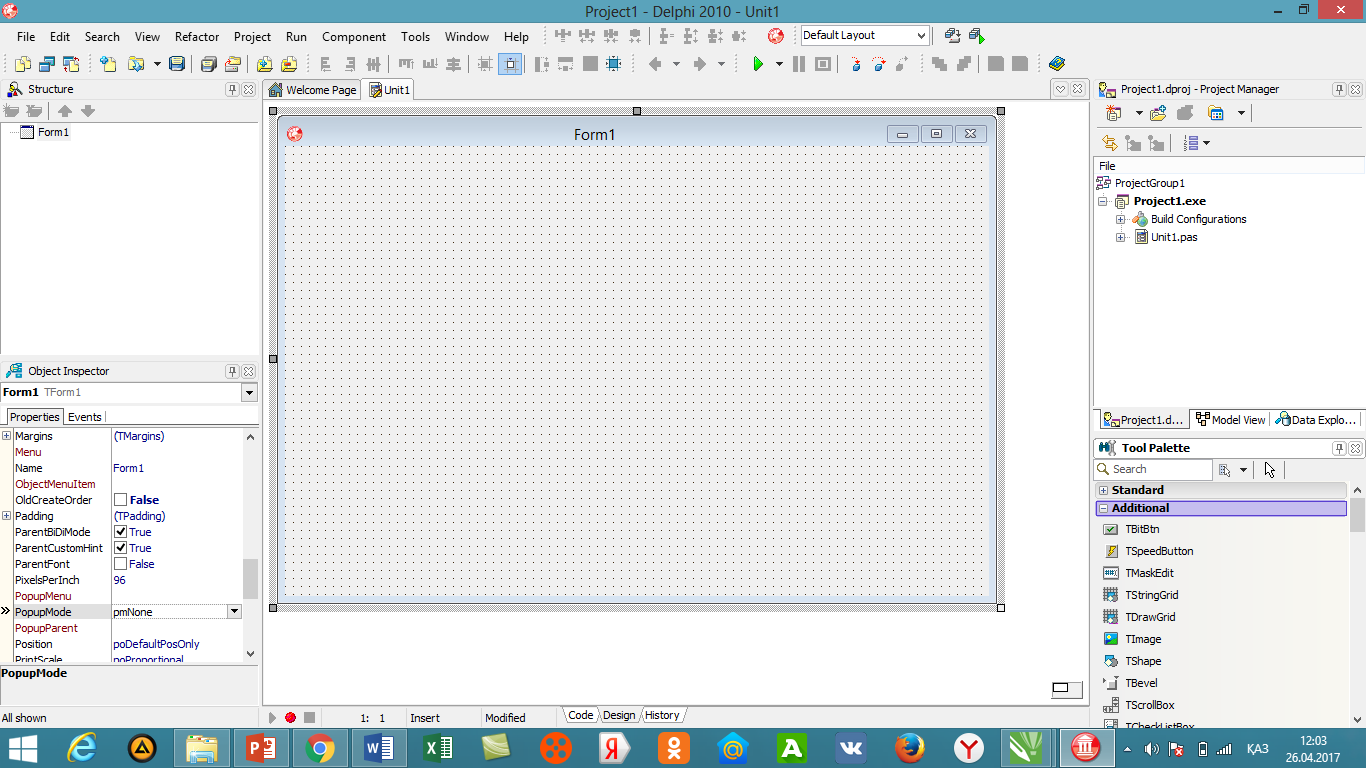
Сурет1. – Delphi бағдарламасының интерфейсі.
[Ескертпе: автормен ұсынылған]
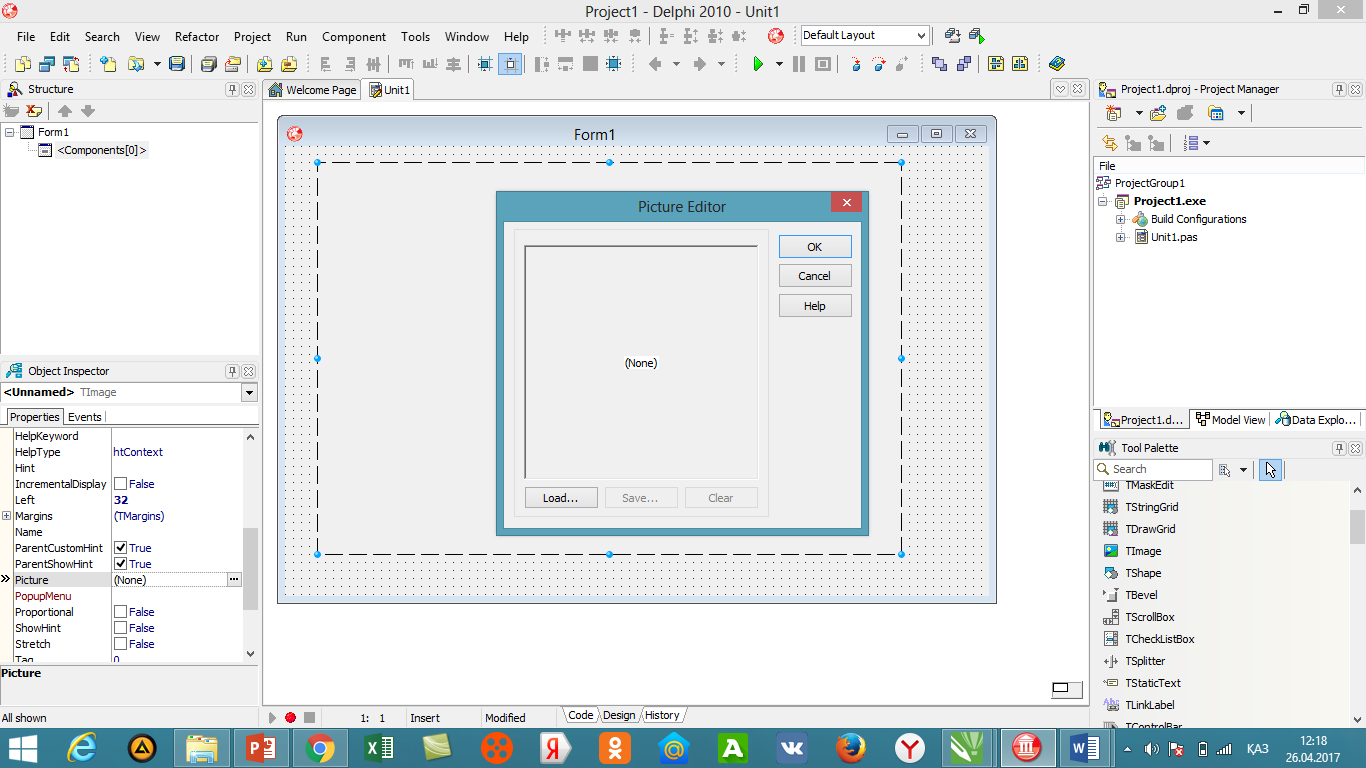
Сурет 2 . – Delphi бағдарламасында формаға сурт қою.
[Ескертпе: автормен ұсынылған]
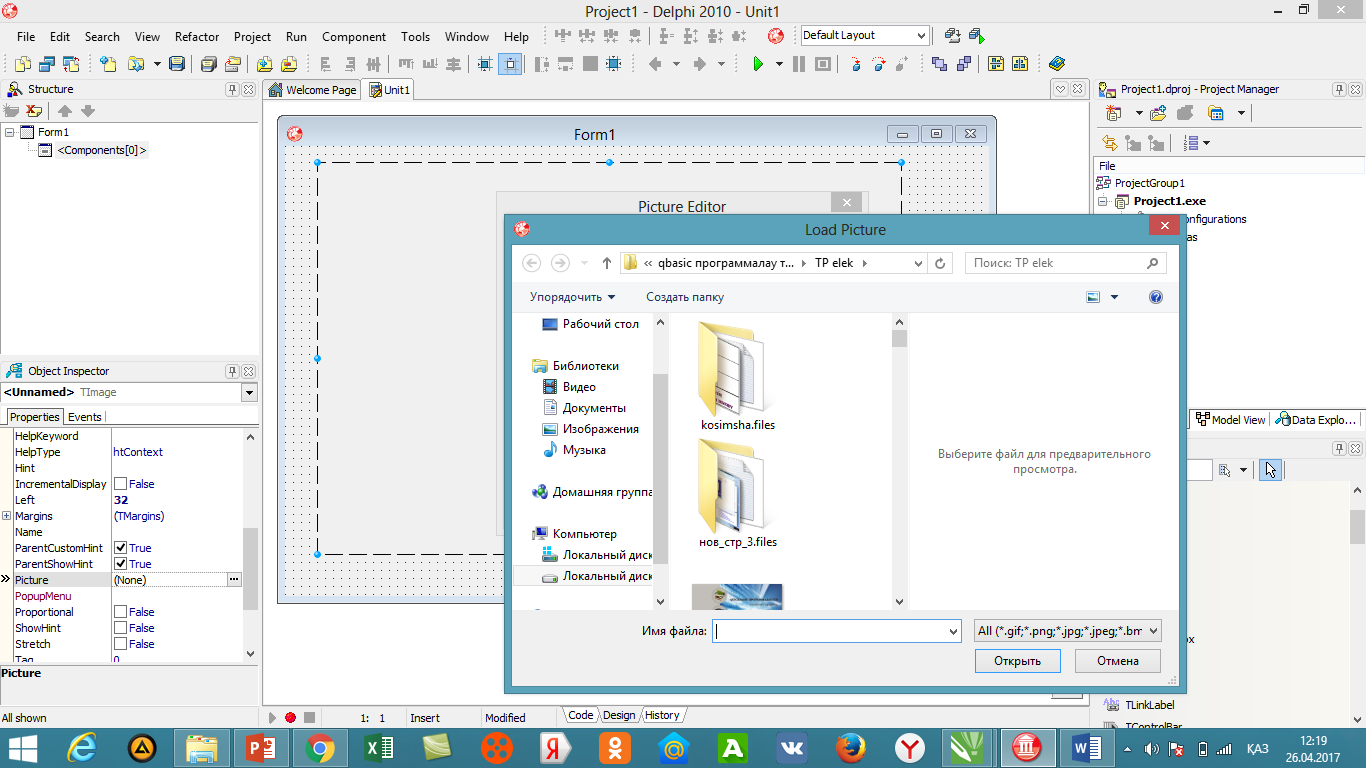
Сурет 3 . – Delphi бағдарламасында формаға сурет қою.
[Ескертпе: автормен ұсынылған]
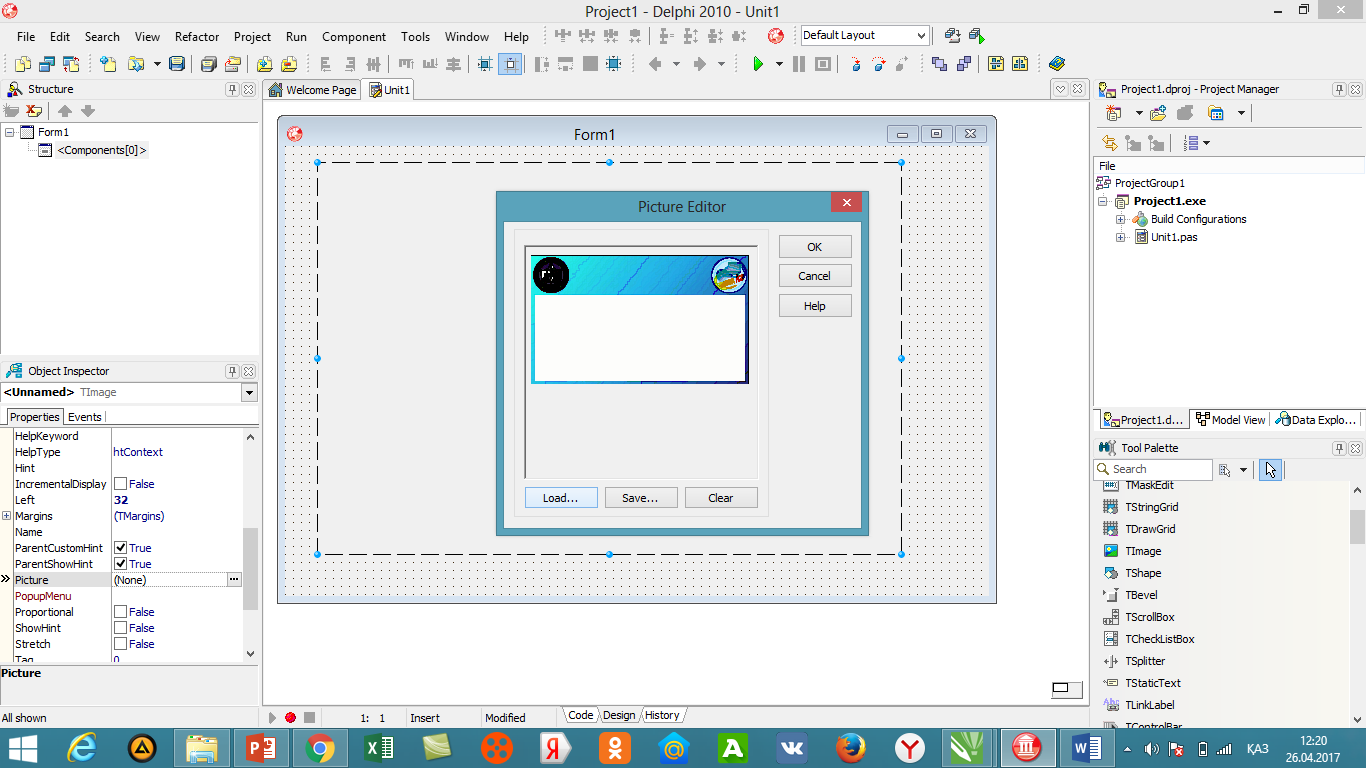
Сурет 4. – Delphi бағдарламасында қойылған сурет.
[Ескертпе: автормен ұсынылған]

шағым қалдыра аласыз

























































